Win11远程协助灰色无法勾选怎么解决?
Win11远程协助灰色无法勾选怎么解决?最近有用户询问这个问题,使用电脑的时候可以通过远程协助完成一些操作,遇到灰色无法勾选的情况怎么处理呢?针对这一问题,本篇带来了详细的解决方法,操作简单,分享给大家。
![]()
雨林木风Win11 64位标准专业版镜像 V2023 [电脑系统]
雨林木风Win11 64位标准专业版镜像拥有齐全的功能和服务,满足用户的办公、学习需求。系统还自带备份和还原功能,遇到复杂的电脑故障就能通过电脑重置来解决问题,非常方便。Win11远程协助灰色无法勾选怎么解决?
1、首先按下快捷键"win+r"打开运行,输入"gpedit.msc"。
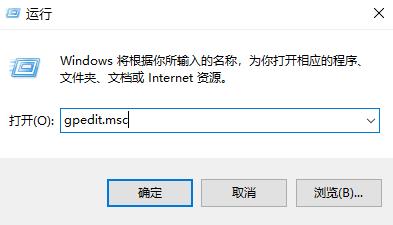
2、然后在本地组策略编辑器中依次点击:
计算机配置—》管理模块—》windows组件—》远程桌面服务—》连接展开。
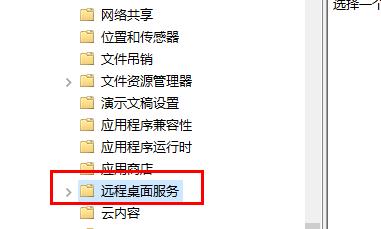
3、之后在右侧双击"允许用户通过使用远程桌面服务进行远程连接"。

4、最后在弹出的对话框中勾选"已启用"即可。

版权声明:
本站所有文章和图片均来自用户分享和网络收集,文章和图片版权归原作者及原出处所有,仅供学习与参考,请勿用于商业用途,如果损害了您的权利,请联系网站客服处理。







